Recuperação de dados USB
Recupera arquivos deletados do flash drive com uma alta taxa de sucesso
Perdeu arquivos do USB porque foram apagados, ele foi formatado, houve uma contaminação por vírus ou algum outro motivo? Não se preocupe. O software de recuperação de dados USB do Recoverit e outros 4 métodos de recuperação estão aqui para te ajudar. Descubra como recuperar arquivos de USBs de marcas populares, como Kingston, Toshiba, Sandisk, Sony, PNY, etc. Pegue suas informações de volta agora mesmo!

O que causa a perda de dados em um USB/Pen Drive?

Danos físicos
Danos físicos, como exposição a líquidos, calor ou impacto podem danificar os componentes internos ou a própria mídia de armazenamento, fazendo com que um flash drive ou um pen drive se torne inútil.

Apagamento acidental
Apagar arquivos ou pastas de um USB por acidente, sem ter um backup, pode levar a uma perda permanente de dados. Tenha cuidado ao deletar arquivos para evitar consequências inesperadas.

Erros de formatação
Formatar por acidente seu USB ou encontrar erros na formatação pode causar o apagamento de todas as informações armazenadas lá. Entretanto, a formatação não é instantaneamente irreversível, oferecendo uma potencial recuperação dos dados.

Contaminações por vírus ou malware
Unidades USB podem ser suscetíveis a vírus ou malware, especialmente quando são conectados a computadores contaminados. Esses programas maliciosos podem corromper arquivos ou torná-los inacessíveis.

Corrupção de sistema de arquivo
Erros ou corrupção no sistema de arquivo podem ocorrer em um USB, tornando os arquivos ilegíveis ou causando perda de informações. Isso pode acontecer devido a ejeção imprópria, quedas de energia ou falhas de software.

Ejeção inadequeada
Remover abruptamente o USB, sem ejetá-lo da maneira correta do computador, pode resultar em erros no sistema de arquivo ou corromper dados. Sempre use a opção "Remover hardware com segurança" para minizar o risco.

Problemas elétricos
Oscilações repentinas de energia ou problemas elétricos podem afetar o USB enquanto ele está conectado ao computador, danificando seu circuito ou os arquivos armazenados nele e levando a uma perda de dados ou corrupção de arquivos.
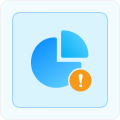
Perda de partição
Incompatibilidade entre a unidade USB e o aparelho em que ele está conectado pode causar perda de informações ou corrupção de arquivos. Isso pode acontecer ao usar um sistema de arquivo incompatível ou fazer a conexão com um aparelho que não é suportado.
O que fazer quando perder suas informações do USB?

Pare de usar a unidade USB
O primeiro passo, e o mais importante, ao confrontar perda de informações de um flash drive é parar de usá-lo imediatamente. Continuar o uso ou salvar novos arquivos pode fazer com que a informação perdida seja sobrescrita, dificultando, ou até impossibilitando, sua recuperação. Interrompendo o uso do drive, você minimiza o risco de perda permanente e aumenta as chances de sucesso na recuperação dos dados.

Use um software de recuperação de dados
Depois de parar de usar o USB, você pode seguir com os métodos de recuperação dos dados, como utilizar um software de recuperação USB confiável - o Wondershare Recoverit. Este programa pode escanear o drive e recuperar as informações perdidas. Além disso, você pode considerar utilizar o CMD ou impulsionar o recurso de backup automático do Windows para recuperar os arquivos deletados do USB sem usar um software.

Consulte serviços profissionais
Se o software de recuperação de dados não trouxer resultados satisfatórios, vale a pena considerar serviços de recuperação de flash drive profissionais. Esses especialistas possuem ferramentas e técnicas específicas para recuperar informações de USBs seriamente danificados. Entretanto, é importante ressaltar que serviços de recuperação profissionais podem ser bem caros e demorados.
Quais os tipos de ferramentas de recuperação de USB que você pode ter como opção?
*Teste grátis para escanear e visualizar suas informações perdidas ou deletadas.
Vamos ver como recuperar arquivos de uma unidade USB em apenas 3 passos
Passo 1: Escolha a unidade USB
Inicie a Recuperação de flash drive do Recoverit no seu computador e selecione o USB que contém os arquivos que você quer recuperar para iniciar o processo.
Passo 2: Escaneie os arquivos perdidos no USB
O software de recuperação de USB vai começar a varredura no dispositivo para buscar qualquer arquivos perdidos ou deletados. Você pode localizar facilmente um tipo de arquivo específico usando o recurso do Filtro, na opção Buscar. Além disso, você tem a flexibilidade de pausar o processo de varredura a qualquer momento quando já tiver encontrar os arquivos que deseja.
Passo 3: Visualize e restaure seus arquivos
Depois de visualizar e localizar os arquivos perdidos no USB, selecione aqueles que deseja e clique no botão Recuperar. Então, escolha um destino seguro para salvá-los. É importante evitar salvar os arquivos recuperados no mesmo USB onde ocorreu a perda de dados.
Recupere arquivos deletados de qualquer dispositivo de armazenamento USB

Pen drives

Flash drive USB

Discos rígidos externos

Celular e tablets Android

Câmeras digitais baseadas em USB

Consoles de jogos baseados em USB
(por exemplo, X-Box, PlayStation)

SSDs portáteis

Players MP3/MP4 baseados em USB

Filmadoras baseadas em USB

USB-A
USB-A
O USB-A é o tipo de conector USB mais comum e reconhecível. Ele normalmente é usado para conectar periféridos como teclados, mouse, impressoras e flash drives.

USB-B
USB-B
Conectores USB-B são menos comuns que os USB-A e normalmente são encontrados em impressoras, scanners e aparelhos maiores.

Mini-USB
Mini-USB
Conectores mini-USB são menores que os conectores USB-A e USB-B. Eram amplamente usados no passado para aparelhos como câmeras digitais, players de MP3 e smartphones mais antigos.

Micro-USB
Micro-USB
Conectores mini-USB são menores que os conectores USB-A e USB-B. Eram amplamente usados no passado para aparelhos como câmeras digitais, players de MP3 e smartphones mais antigos.

USB-C
USB-C
O USB-C suporta velocidades maiores de transferência de dados e pode entregar níveis mais altos de energia, sendo adequados para uma ampla gama de dispositivos como smartphones, laptops, tablets e dispositivos de armazenamento externo.
Recupere todos os formatos de arquivo armazenados em unidades USB

Documentos
DOC/DOCX (Documento Microsoft Word), PDF (Portable Document Format), XLS/XLSX (Planilha do Microsoft Excel), PPT/PPTX (Apresentação do Microsoft PowerPoint), TXT (Texto simples), RTF (Rich Text Format), CSV (Comma-Separated Values), HTML (Hypertext Markup Language), etc.

Imagens
JPEG (Joint Photographic Experts Group), PNG (Portable Network Graphics), GIF (Graphics Interchange Format), TIFF (Tagged Image File Format), BMP (Bitmap Image File), RAW (Imagem RAW de câmera), PSD (Documento do Adobe Photoshop), SVG (Scalable Vector Graphics), etc.

Vídeos
MP4 (MPEG-4 Part 14), AVI (Audio Video Interleave), MOV (QuickTime Movie), MKV (Matroska Video), WMV (Windows Media Video), FLV (Flash Video), MPEG (Moving Picture Experts Group), 3GP (3GPP Multimedia), etc.

Arquivos de áudio
MP3 (MPEG Audio Layer III), WAV (Waveform Audio File Format), AAC (Advanced Audio Coding), WMA (Windows Media Audio), FLAC (Free Lossless Audio Codec), OGG (Ogg Vorbis), AIFF (Audio Interchange File Format), M4A (MPEG-4 Audio Layer), etc.

Arquivos
ZIP (Arquivo ZIP), RAR (Arquivo RAR), 7Z (Arquivo 7-Zip), TAR (Arquivo Tape), GZ (Arquivo compactado Gzip), Z2 (Arquivo compactado Bzip2), ISO (Arquivo de imagem de disco), CAB (Arquivo Cabinet), etc.

Outros arquivos
PST (Personal Storage Table), EDB (Exchange Database), EML (Email Message File), EMLX (Arquivo de mensagem de e-mail da Apple), SQL (Structured Query Language), CAP (Packet Capture File), DB (Database), ASPX (Active Server Page Extended), etc.
Avaliações dos usuários sobre a Recuperação de dados USB do Recoverit
Comparando as ferramentas mais populares de recuperação de flash drive USB

Wondershare
Recoverit |

|

MiniTool Power
Data Recovery |

|

|
|
|---|---|---|---|---|---|
| Classificação |

|

|

|

|

|
| Interface moderna | (Ferramenta GLI) | ||||
| Sistema operacional suportado | Windows, Mac | Windows, Mac | Windows | Windows | Windows, Mac, Linux |
| Sistemas de arquivo USB suportados | exFAT, FAT16, FAT32, NTFS, ReFS, HFS+, Encrypted HFS, HFSX, APFS, BTRFS, XFS, BFS, EXT4 | exFAT, FAT16, FAT32, NTFS, HFS+, APFS | FAT12, FAT16, FAT32, exFAT, VFAT, NTFS, NTFS5 | exFAT, FAT16, FAT32, NTFS, EXT2/3/4 | FAT12, FAT16, FAT32, exFAT, NTFS, HFS, HFS+, HFSX, JFS, BTRFS, XFS, EXT2/3/4 |
| Tipos de arquivo suportados | 1000+ | 400+ | 100+ | 50+ | 100+ |
| Varredura rápida e profunda | |||||
| Visualização de arquivo | Suporte parcial | ||||
| Continuar processo de varredura | |||||
| Recuperação de unidade USB com criptografia BitLocker/T2/M1/M2 | Suporte parcial | ||||
| Recuperação de foto RAW | Suporte parcial | Suporte limitado | Suporte limitado | Suporte limitado | |
| Recuperação de vídeo RAW | |||||
| Recuperação de partição perdida | |||||
| Reparo de documento/foto/vídeo | Suporte parcial | Suporte parcial | |||
| Preço | A partir de US$59,99 | A partir de US$39,99 | A partir de US$69,99 | A partir de US$24,95 | Grátis e com código aberto |
Como recuperar arquivos deletados de um USB sem usar software

Se você já tem familiaridade com operações de linha de comando, você pode usar comandos simples para recuperar arquivos deletados do USB. Este método é especialmente eficaz na recuperação de dados de unidades USB corrompidas. Siga o guia abaixo para usar o recurso de linha de comando do Windows. Rodando um comando específico, você pode fazer uma varredura na unidade USB e potencialmente recuperar seus arquivos.
2. Abra a linha de comando pressionando a tecla Windows + R, digitando "cmd" e apertando Enter.
3. Na janela da linha de comando, digite o seguinte comando: chkdsk X: /f (substitua o X com a letra de disco designada à unidade USB).
4. Pressione Enter para executar o comando.
5. Ele irá escanear e tentar recuperar qualquer informação perdida na unidade USB.
6. Depois que o processo terminar, verifique se os arquivos recuperados estão no USB.
O Windows introduziu o recurso de Restaurar versões anteriores para ajudar os usuários a recuperar arquivos deletados. Então, se você habilitou o recurso "Histórico de arquivo" ou criou pontos de restauração de sistema em seu computador, você pode acessar livremente versões anteriores de arquivos e restaurá-los da unidade USB sem precisar de um software a parte.
2. Clique com o botão direito do mouse na unidade USB e selecione "Propriedades".
3. Na janela Propriedades, vá até a aba "Versões anteriores".
4. Escolha uma versão anterior da pasta que continha os arquivos deletados.
5. Clique em "Restaurar" para recuperar os arquivos em seu local original no USB.


Às vezes, são criadas cópias temporárias de arquivos que são armazenados no USB. Estes arquivos temporários podem ser uma oportunidade de recuperar arquivos deletados sem precisar de um software. Ao procurar por arquivos com extensões específicas, você pode identificar cópias temporárias e potencialmente restaurar suas informações apagadas.
2. Abra o USB no Explorador de arquivos (Windows) ou no Finder (Mac).
3. Procure por arquivos com extensões como ".TMP" ou ".Bak" na unidade USB.
4. Estes arquivos temporários normalmente têm nomes similares aos dos arquivos deletados.
5. Selecione quaisquer arquivos que combinem com este critério e renome-os, removendo a extensão ".TMP" ou ".Bak".
6. Tente abrir os arquivos renomeados usando a aplicação associada (por exemplo, um documento Word com extensão ".docx" pode ser aberto no Microsoft Word). Se eles abrirem normalmente, é provavel que você tenha conseguido recuperar os arquivos.
de parar de usar a unidade USB imediatamente após a perda de informações, evitando que os arquivos deletados sejam substituídos.
Se todos os métodos acima falharem, consulte um serviço de recuperação de dados profissional
Passo 1: Pesquise e faça uma lista
Passo 2: Avalie a especialidade e o conhecimento
Passo 3: Verifique se as instalações são adequadas
Passo 4: Leve em consideração a segurança e a confidencialidade
Passo 5: Pergunte sobre o processo de recuperação
Passo 6: Solicite um orçamento e um prazo
Passo 7: Verifique as taxas de sucesso de recuperação
Passo 8: Leve em consideração o suporte ao cliente e os serviços após a recuperação
Passo 9: Tome uma decisão informada
demorados e caros. Estes serviços requerem uma análise minuciosa, então pode levar dias, ou até semanas, para recuperar suas informações. Além disso,
ferramentas e conhecimentos específicos contribuem para o aumento do custo. Considere o quão importantes são as informações e compare com os fatores de custo e tempo antes de optar por
assistência profissional.
Proteja suas informações importantes:
Medidas preventivas para evitar uma nova perda de dados no USB
Faça o backup de suas informações regularmente
Uma das formas mais eficazes de prevenir a perda de informações é criar backups regulares no seu flash drive. Ao sempre salvar seus arquivos em outra mídia de armazenamento, como um computador, um HD externo ou armazenamento em nuvem, você garante que, mesmo que seu USB se torne inacessível ou sofra algum dano, você ainda terá uma cópia de suas informações importantes.
Faça a ejeção segura
Sempre pratique a remoção segura do seu flash drive USB de seu computador. Use as opções "Remover hardware de forma segura" ou "Ejetar" oferecias pelo sistema operacional para garantir que todas as informações transferidas estejam completas e que o drive está pronto para ser removido. Isso ajuda na prevenção de corrupção ou perda de dados, que podem ocorrer quando o drive é desconectado abruptamente.
Proteja contra danos físicos
Flash drives USB são compatos e portáteis, mas também são frágeis. Para evitar danos físicos que possam levar a perda de informação, lide com ele com cuidado. Evite deixá-lo exposto a temperaturas extremas, humidade ou impactos físicos. Use capas protetoras para blindá-lo contra potenciais danos.
Faça uma varredura para malware
Antes de transferir seus arquivos para o USB, torne um hábito fazer uma varredura com um software antivírus confiável. Arquivos contaminados por malware podem corromper os dados no drive e comprometer a segurança dos aparelhos onde ele for conectado. Atualize seu antivírus regularmente para garantir a máxima proteção.
Evite sobrecarregar o drive
Flash drives USB possuem capacidades de armazenamento limitadas. Evite sobrecarregá-lo com arquivos e garanta que ele possui espaço livre o suficiente. Ficar sem espaço pode levar à corrupção e perda de dados. Considere usar drives com capacidades maiores ou transferir arquivos mais antigos para outras soluções de armazenamento, liberando espaço.
Mantenha o firmware e os drivers atualizados
Os fabricantes normalmente liberam atualizações de firmware para flash drives USB para melhorar sua performance e eliminar vulnerabilidades em potencial. Verifique o site do fabricante para atualizações e garanta que o firmware e os drivers do seu drive estão em dia. Isso pode ajudar na prevenção contra problemas de compatibilidade e melhorar a confiabilidade geral do drive.
Outros problemas e correções comuns para USB

Perguntas frequentes sobre recuperação de dados no flash drive
-
É possível recuperar os dados em um USB?Sim, normalmente é possível recuperar os dados em um flash drive USB. Quando os arquivos são deletados ou perdidos em um USB, eles não são apagados imediatamente do dispositivo. Ao invés disso, o espaço ocupado por eles fica marcado como disponível para novos dados. Até que novos dados sejam escritos naquele espaço, os arquivos deletados ainda são passíveis de ser recuperados usando um software de recuperação.
-
Como posso recuperar dados de um USB de graça?Você pode recuperar arquivos do seu USB gratuitamente com a versão grátis do Wondershare Recoverit:
1. Baixe e instale a Recuperação de dados do Recoverit gratuita.
2. Inicie o programa e selecione sua unidade USB com os arquivos que foram perdidos.
3. Clique em Escanear para começar a busca pelos dados perdidos.
4. Visualize os arquivos escaneados e selecione aqueles que quer restaurar.
5. Clique no botão Recuperar e escolha um local para salvar os arquivos em questão. -
É possível recuperar dados de um drive USB fisicamente danificado?Em casos de danos físicos leves ao USB, onde os componentes internos seguem intactos, normalmente é possível recuperar as informações usando um software de recuperação, como o Wondershare Recoverit. Essas ferramentas podem escanear o drive e tentar recuperar os arquivos perdidos. Entretanto, se o USB tiver sofrido danos severos, que tenham afetado os componentes internos, como quebra na placa de circuito ou chips de armazenamento danificados, um software de recuperação pode não ser o suficiente. Nesses casos, recomendamos buscar a ajuda de serviços de recuperação de dados profissionais. Estes serviços possuem equipamentos e conhecimento especializados para lidar com cenários de danos físicos complexos.
-
Posso recuperar arquivos de um flash drive USB formatado?Sim, é possível recuperar arquivos de um USB formatado usando o Wondershare Recoverit.
1. Baixe e instale o Wondershare Recoverit.
2. Conecte o USB formatado ao seu computador.
3. Inicie o software e selecione a unidade USB formatada da lista de dispositivos de armazenamento.
4. Clique no botão Escanear para iniciar a busca pelos arquivos perdidos.
5. Visualize os arquivos encontrados e selecione aqueles que deseja recuperar.
6. Clique no botão Recuperar para salvar e selecionar arquivos para o destino desejado. -
Existem ferramentas gratuitas disponíveis para recuperação de flash drive?Sim, existem ferramentas de recuperação de dados gratuitas disponíveis para flash drive USB. Aqui estão as 10 melhores ferramentas de recuperação sem custo:
1. Recoverit Data Recovery Free
2. Photorec
3. TestDisk
4. FreeUndelete
5. Puran File Recovery
6. Recuva
7. UndeleteMyFiles Pro
8. Windows File Recovery
9. iBeesoft Data Recovery Free
10. Wise Data Recovery -
como recuperar arquivos de um flash drive corrompido?Para recuperar arquivos de um flash drive corrompido, você pode seguir os passos abaixo:
1. Baixe e instale o Wondershare Recoverit
2. Conecte o flash drive corrompido ao seu computador.
3. Inicie o Recoverit e selecione o flash drive corrompido como alvo.
4. Escaneie o flash drive para encontrar os arquivos recuperáveis.
5. Visualize e selecione os arquivos que você deseja recuperar.
6. Clique no botão Recuperar para restaurar os arquivos em um local seguro.
É importante ressaltar que, em alguns casos de corrupção severa, o software de recuperação de dados pode não ser capaz de recuperar todos os arquivos. Se esse for o caso, recomendamos consultar um serviço de recuperação de dados profissional para aumentar as chances de sucesso do processo. -
Como eu posso recuperar arquivos deletados permanentemente do meu USB?Para recuperar arquivos deletados permanentemente de um USB, você pode tentar seguir os passos abaixo:
1. Pare imediatamente de usar a unidade USB, evitando que os dados sejam substituídos.
2. Baixe e instale um software de recuperação de dados confiável, como o Wondershare Recoverit.
3. Conecte a unidade USB ao seu computador.
4. Inicie o Recoverit e selecione a unidade USB como o local alvo para a recuperação.
5. Inicie o processo de varredura para buscar pelos arquivos deletados permanentemente.
6. Uma vez que a varredura estiver completa, visualize os arquivos encontrados e selecione aqueles que quer recuperar.
7. Clique no botão Recuperar para restaurar os arquivos selecionados em um local seguro. -
O que devo fazer se meu flash drive não for reconhecido pelo meu computador?Se seu computador não reconhecer seu flash drive, tente conectá-lo a um portal USB diferente ou a um outro computador, para descartar quaisquer problemas de conexão. Se mesmo assim ele ainda não funcionar, isso pode indicar algum problema com o próprio flash drive, e pode ser que você precise consultar um serviço de recuperação profissional.
-
Quanto tempo demora para recuperar os dados de um flash drive USB?O tempo necessário para recuperar as informações de um flash drive USB pode variar, dependendo de fatores como o tamanho do drive, a extensão das informações perdidas e a eficiência do processo de recuperação. Em alguns casos, ele pode ser finalizado em alguns minutos, enquanto recuperações mais complexas podem levar várias horas ou até mesmo dias. É importante ter paciência durante o processo para maximizar as chances de sucesso.
-
Para onde vão os arquivos deletados de uma unidade USB?Quando você apaga arquivos de um USB, eles não vão diretamente para a Lixeira, como aconteceria no disco rígido interno de um computador. Ao invés disso, o sistema de arquivo marca o espaço ocupado pelo arquivo deletado como disponível para reuso. Até que novos dados sejam escritos nestes setores, os arquivos deletados continuam fisicamente intactos no USB. Porém, eles não podem ser acessados pelo sistema operacional. Isso significa que, com a ajuda de um software de recuperação de dados, normalmente é possível recuperar arquivos apagados de um USB antes que eles tenham sido substituídos por novas informações. É importante evitar usar o USB ou salvar qualquer novo arquivo nele após o apagamento, maximizando as chances de sucesso na recuperação.


















